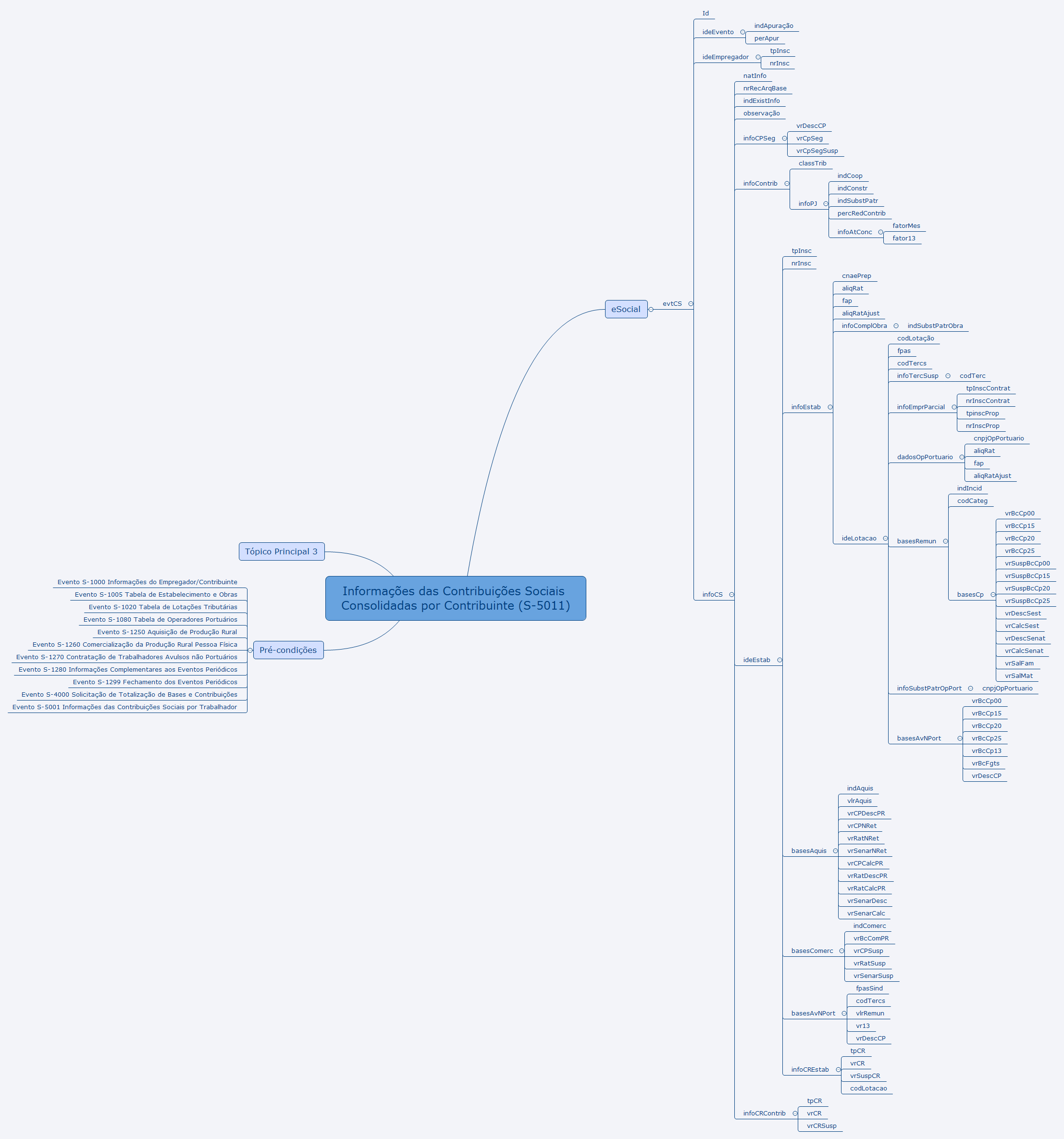| Campos | Descrição |
|---|
| Ind.Per.Apur | Informe o período de apuração. Exemplo: Anual
|
| Per.Apuração | Informe o período de apuração.
Exemplo: 2015-02
|
| Nat.da Infor. | Selecione pela tecla ao lado do campo, entre as opções disponibilizadas pelo sistema. Exemplo: Informação parcial do evento S-4000 |
| Id.Rec.Arq. | Utilize a lupa ao lado do campo ou a tecla F3 para selecionar o código. Exemplo: 000010 |
| In.Ex.Val Bs | Selecione pela tecla ao lado do campo, entre as opções disponibilizadas pelo sistema. Exemplo: Há informações de contribuições sociais. |
| Observação | Utilize este campo para adicionar informações que correspondam ao lançamento. |
| Id.Clas.Trib. | Utilize a lupa ao lado do campo ou a tecla F3 para selecionar o código que identifique o lançamento. Exemplo: 000005 |
| Des.Clas.Tr. | Ao informar a informação no campo anterior, a descrição deste campo será automática. Exemplo: 06-Agroindústria |
| Ind.de Coop | Utilize a seta ao lado do campo para selecionar o cadastro que corresponda. Exemplo: Não é cooperativa. |
| Ind.de Const. | Utilize a seta ao lado do campo para selecionar o cadastro que corresponda. Exemplo: Não é construtora. |
| Ind Cont Pre | Utilize a seta ao lado do campo para selecionar o cadastro que corresponda. Exemplo: Integralmente substituída. |
| % Red. Con Pr | Informe neste campo o percentual. Exemplo: 1,00 |
| Fator mês | Informe neste campo o valor que corresponda ao fator mês. Exemplo: 2,0000 |
| Fator 13 | Informe neste campo o valor que corresponda ao fator mês. Exemplo: 3,00 |
| Tp.Inscrição | Utilize a lupa ao lado do campo ou a tecla F3 para identificar o tipo de inscrição. Exemplo: CPF |
| Nr.Inscrição | Informe neste campo o número da inscrição correspondente ao tipo de inscrição selecionado. Exemplo: 222.222.222-22 |
| CNAE Prep. | Informe o código do CNAE. Exemplo: 2 |
| Aliq.Rat.Est. | Informe a alíquota correspondente. Exemplo: 2 |
| FAP | Informe neste campo o fator correspondente. Exemplo: 2,0000 |
| Rat.Ajustada | Informe o rateio ajustado. Exemplo: 4,0000 |
| Sub Patronal | Utilize a lupa ao lado do campo ou a tecla F3 para selecionar o item. Exemplo: Contribuição Patronal não substituída. |
| Ind da Aquis. | Informe os dados da aquisição. Exemplo: Aquisição da prod~ução PF ou geral por entidade do PAA. |
| Vl.Aquisição | Informe o valor que corresponda à aquisição. Exemplo: R$ 22,22 |
| Lotação Trib. | Utilize a lupa ao lado do campo ou a tecla F3 para selecionar o item. Exemplo: 000074 |
| Cód.Lotação | Informe o código da lotação tributária. Exemplo: 123456 |
| Id.Cod.FPAS | Utilize a lupa ao lado do campo ou a tecla F3 para selecionar o código. Exemplo: 000015 |
| Des.FPAS | O preenchimento deste campo é automático quando informado o código. |
| Cod.Terc | Utilize a lupa ao lado do campo ou a tecla F3 para selecionar o código. Exemplo: 0074 |
| Tp.Insc.Con | Utilize a lupa ao lado do campo ou a tecla F3 para selecionar o código. Exemplo: CPF |
| Num.Insc.Con. | Informe o número da inscrição. Exemplo: 111.111.111-11 |
| Tp.Insc.Prop. | Utilize a lupa ao lado do campo ou a tecla F3 para selecionar o código. Exemplo: CPF
|
| Num.Insc.Prop | Informe o número da inscrição. Exemplo: 111.111.111-11 |
| CNPJ Op.Port. | Informe o número da inscrição. Exemplo: 11.111.111/0001-11 |
| Aliq.Rat. | Informe a alíquota de rateio. Exemplo: 1 |
| FAP | Indique aqui o valor do fator. Exemplo: 1,0000 |
| Aliq.Rat.Aju. | Informe a alíquota correspondente. Exemplo: 1,0000 |
| Id.Cod.Terc. | Utilize a lupa ao lado do campo ou a tecla F3 para selecionar o código. Exemplo: 000011 |
| Cod.Terceiro | Informe neste campo o código do terceiro correspondente. Exemplo: 0066 |